使用有用的显示功能
可以一次显示多张照片、指定日期(数据的最后修改日期)以选择照片、并排显示两张照片以进行比较以及切换照片群组。
在照片选择屏幕上选择 选择显示菜单。
选择显示菜单。
查看多张照片以选择照片
通过选择照片选择屏幕上的 ,可以显示以下屏幕。
,可以显示以下屏幕。
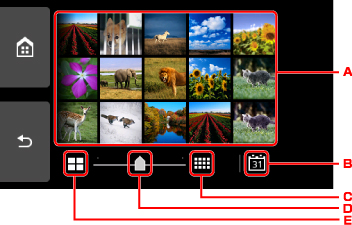
-
选择要打印的照片,触摸屏返回到单张照片显示。
-
选择以通过指定日期显示照片。
-
选择以增加显示照片。 (54张照片显示)
-
拖动以将显示照片的数量切换至6张、15张或54张。
-
选择以减少显示照片。 (6张照片显示)
指定选择照片的日期
通过选择照片选择屏幕上的 ,可以显示以下屏幕。
,可以显示以下屏幕。
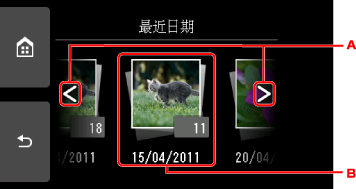
-
选择日期(最后修改数据的日期)。
-
选择要显示的日期。
显示指定日期的照片。
 注释
注释
-
会根据设置的设备设置下的设备用户设置中日期显示格式的设置显示日期。
放大照片
通过选择照片选择屏幕上的 ,可以显示以下屏幕。
,可以显示以下屏幕。
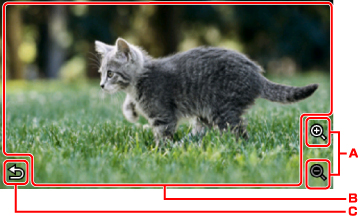
-
选择以切换显示的缩放倍率。
-
拖动以移动显示位置。
-
选择以返回至照片选择屏幕。
并排显示两张照片以进行比较
通过选择照片选择屏幕上的 ,可以显示以下屏幕。
,可以显示以下屏幕。
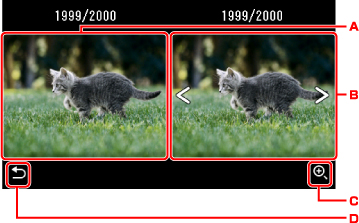
-
显示比较源的照片。
-
显示比较对象的照片。 水平滑动以选择照片。
-
选择以放大比较源和比较对象。
-
选择以返回至照片选择屏幕。
-
选择比较对象的照片时:
并排显示比较源的照片和比较对象的照片。
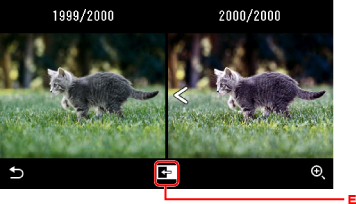
-
选择以移动比较对象的照片至比较源的位置。
-
-
放大照片时:
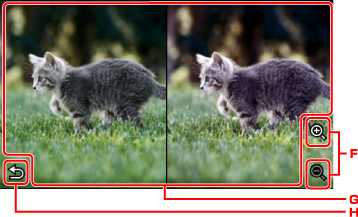
-
选择以切换显示的缩放倍率。
-
拖动以移动显示位置。 可以移动比较源和比较对象的各显示位置。
-
选择以返回至比较屏幕。
-
切换照片群组
 注释
注释
-
如果存储卡上保存的照片数据超过2,000张,则会按时间倒序(最后修改日期)以每2,000张一组自动分割照片数据。
通过选择照片选择屏幕上的 ,可以显示以下屏幕。
,可以显示以下屏幕。
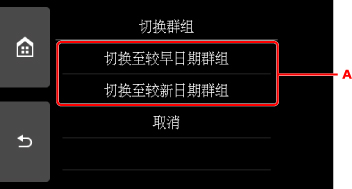
-
选择以切换照片群组。

